很多人不知道Wps Office如何设置页边距?今日为你们带来的文章是Wps Office设置页边距的方法,还有不清楚小伙伴和小编一起去学习一下吧。
第一步:双击打开桌面的Wps Office软件。
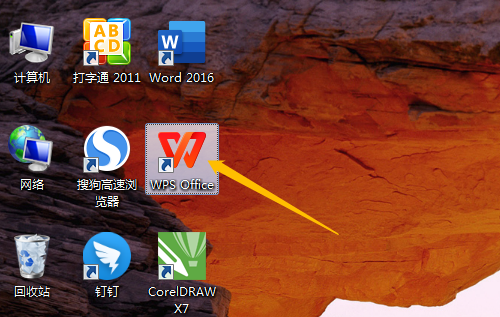
第二步:新建选文字,新建空白文档,输入文字资料。
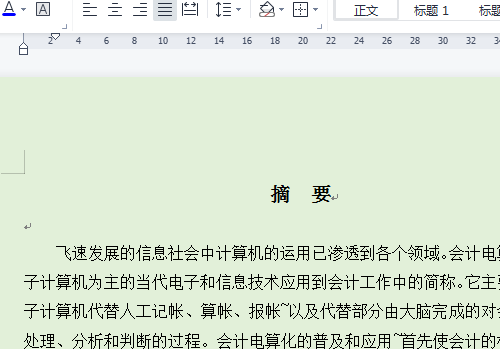
第三步:单击页面布局菜单,看见纸张边距是默认的上下左右数字。
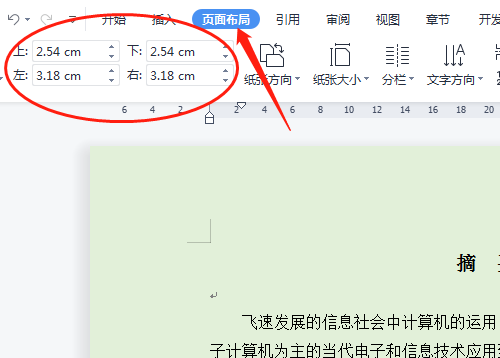
第四步:直接可以单击三角形处调整一些数字。
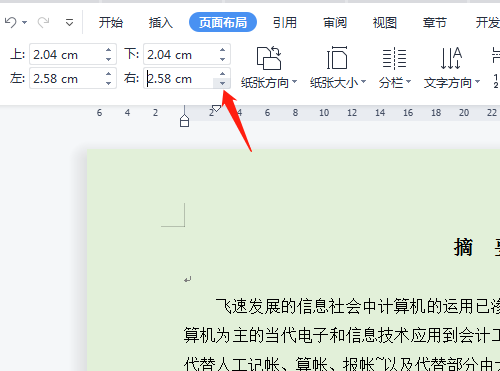
第五步:或单击页边距,选择需要的类型。
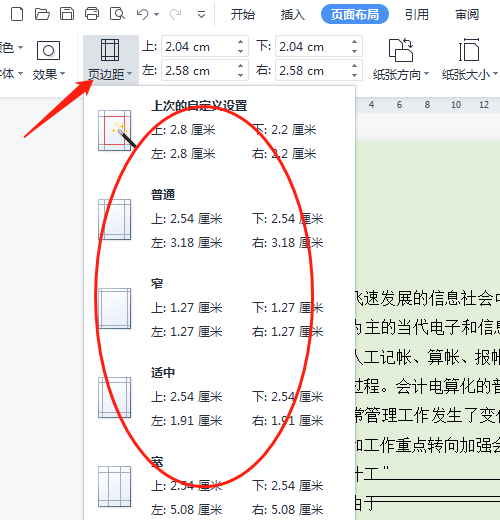
第六步:双击标尺处,弹出对话框也可以进行设置。
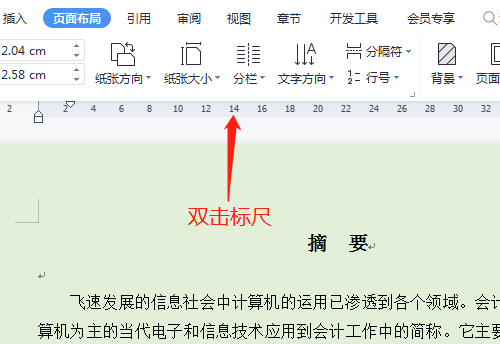
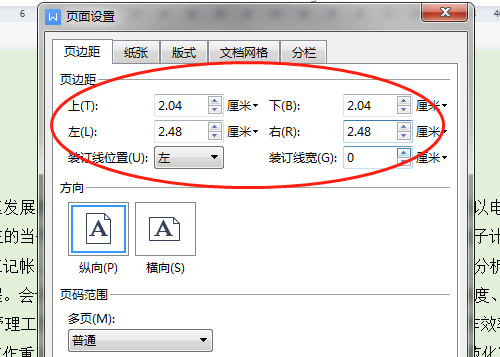
以上就是小编给大家带来的Wps Office如何设置页边距的全部内容,希望能够帮助到大家哦。
